ThinkPad A275这款小屏产品的整体表现体现出了专业商务笔记本所应有的水准,作为一款12.5英寸的小尺寸超轻薄便携商务笔记本,无论是过硬的做工、出色的扩展性还是优良的续航能力,
ThinkPad A275这款小屏产品的整体表现体现出了专业商务笔记本所应有的水准,作为一款12.5英寸的小尺寸超轻薄便携商务笔记本,无论是过硬的做工、出色的扩展性还是优良的续航能力,A275的表现都足够理想。那么这款笔记本如何一键u盘安装win7系统呢?下面跟小编一起来看看吧。

安装方法:
1、首先将u盘制作成u盘启动盘,接着前往相关网站下载win7系统存到u盘启动盘,重启电脑等待出现开机画面按下启动快捷键,选择u盘启动进入到大白菜主菜单,选取【02】大白菜win8 pe标 准版(新机器)选项,按下回车键确认,如下图所示:

2、在pe装机工具中选择win7镜像放在c盘中,点击确定,如下图所示:
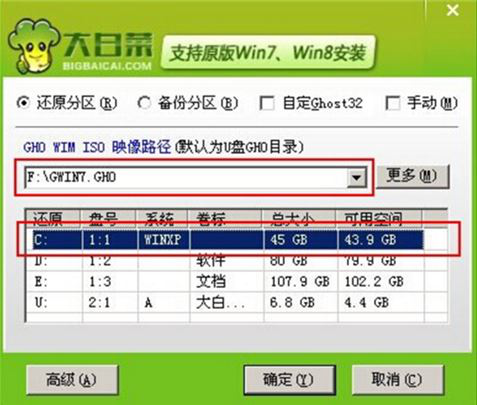
3、此时在弹出的提示窗口直接点击确定按钮,如下图所示:
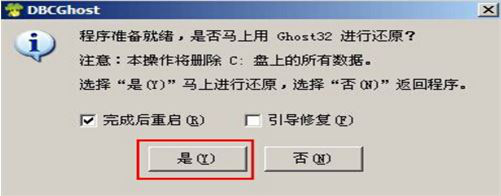
4、随后安装工具开始工作,我们需要耐心等待几分钟, 如下图所示:
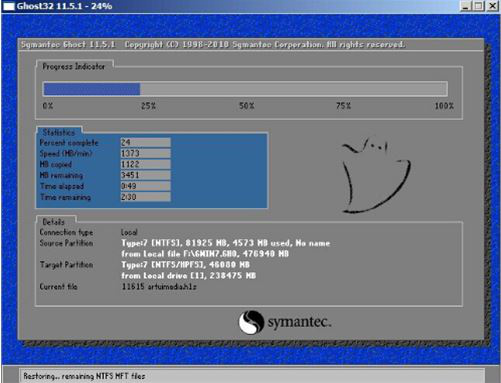
5、完成后,弹跳出的提示框会提示是否立即重启,这个时候我们直接点击立即重启就即可。

6、此时就可以拔除u盘了,重启系统开始进行安装,我们无需进行操作,等待安装完成即可。
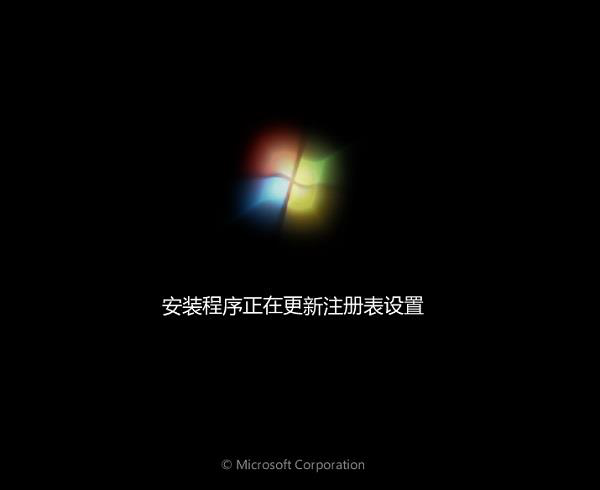
win7相关攻略推荐:
win7系统出现不可以更改后缀名详细原因以及处理步骤
win7电脑中禁止使用power键具体操作流程
win7电脑建立局域网具体操作流程
以上就是ThinkPad A275笔记本笔记本如何一键u盘安装win7系统操作方法,如果ThinkPad A275笔记本的用户想要安装win7系统,可以根据上述操作步骤进行安装。
